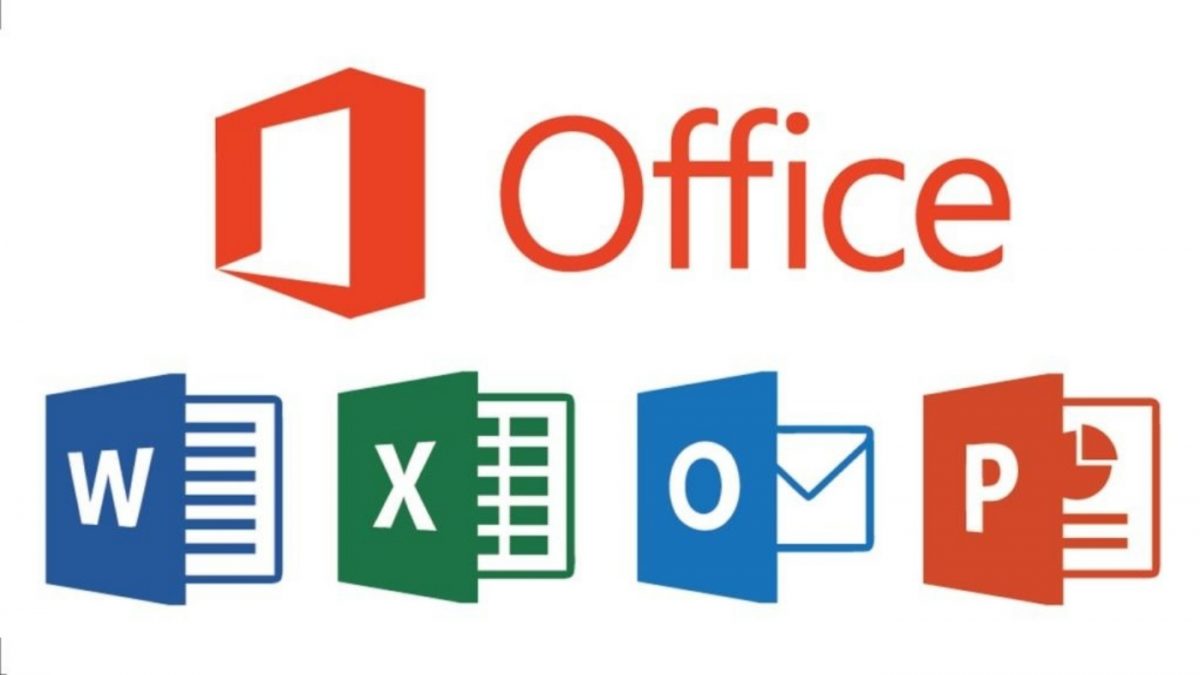Bagaimana cara mengubah nama Anda di Facebook (iOS, Android dan Web)
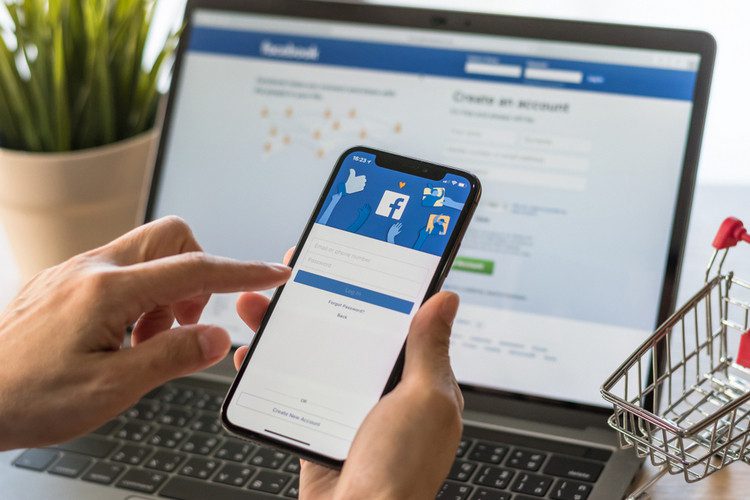
Mengubah nama Anda Facebook relatif mudah, tetapi ada beberapa batasan dan pedoman yang perlu Anda ketahui sebelum menempuh jalan itu. Jadi jika Anda pernah bertanya- “Bagaimana cara mengubah nama profil saya di Facebook? “ maka itu hari keberuntunganmu. Karena dalam artikel ini, kami akan menunjukkan cara mengubah nama Anda di Facebook oleh aplikasi iOS, aplikasi Android, dan situs web. Proses yang kami jelaskan di bawah ini akan berhasil terlepas dari apakah Anda seorang individu atau bukan Facebook akun atau mengoperasikan situs bisnis.
Bagaimana cara mengubah nama Anda di Facebook (Pada tahun 2021)
Di sini kami akan menunjukkan cara mengubah nama profil Anda di Facebook di iPhone, di Android, dan di web. Kami juga akan menjelaskan cara mengubah Facebook nama halaman untuk akun bisnis. Harap perhatikan bahwa Anda hanya dapat mengubah nama Anda jika nama baru untuk halaman atau profil Anda memenuhi pedoman ketat perusahaan. Yang mengatakan, mari kita mulai segera.
Hal-hal yang perlu diingat sebelum mengubah nama Anda di Facebook
Facebook ada serangkaian ‘Standar Nama’ yang harus diikuti oleh semua pengguna. Jika nama baru Anda tidak mengikuti pedoman tersebut, Anda mungkin tidak diizinkan untuk mengubah nama Anda. Lebih buruk lagi, raksasa media sosial bahkan mungkin melarang akun Anda karena tidak mematuhi standar komunitasnya. Jadi inilah yang Facebook mengatakan Anda harus ingat sebelum mencoba mengubah nama Anda di platformnya:
- Nama di akun Anda harus menjadi nama panggilan teman Anda dalam kehidupan sehari-hari. Nama ini juga akan muncul pada formulir ID atau dokumen dari daftar ID kami. Mungkin ada kasus penggunaan nama selain yang muncul pada dokumen ID dari daftar ID kami untuk beberapa catatan.
- Nama panggilan dapat digunakan sebagai nama tengah atau tengah jika itu adalah variasi dari nama asli Anda (seperti Bob, bukan Robert).
- Anda juga dapat mencantumkan nama lain di akun Anda (mis. nama gadis, nama panggilan, nama profesi).
- Profil hanya untuk penggunaan pribadi. Anda dapat membuat Halaman untuk bisnis, organisasi, atau ide.
- Meniru identitas apa pun atau siapa pun tidak diperbolehkan.
Lebih-lebih lagi, Facebook Sebutkan bahwa profil atau nama bisnis Anda tidak boleh menyertakan hal berikut:
Simbol, angka, huruf besar yang tidak biasa, karakter berulang atau tanda baca
Karakter dari banyak bahasa
Gelar apa pun (misalnya profesional, agama)
Kata atau frasa sebagai pengganti nama
Kata-kata yang menyinggung atau menjurus ke arah seksual dalam bentuk apa pun
Semua di atas adalah kutipan langsung dari resmi Facebook kebijakan masyarakat. Jadi sekarang setelah Anda memiliki semua aturan dan peraturan langsung dari mulut kuda, mari kita lihat langkah-langkah yang perlu Anda ikuti.
Ganti namamu di Facebook Situs web
Untuk mengubah nama Anda di Facebook situs web, Anda harus masuk terlebih dahulu dengan kredensial akun Anda. Kemudian ikuti langkah-langkah di bawah ini:
- Klik ikon panah bawah di sudut kanan atas Facebook halaman rumah. Dari menu pop-up, pilih “Pengaturan & Privasi” Pilihan.
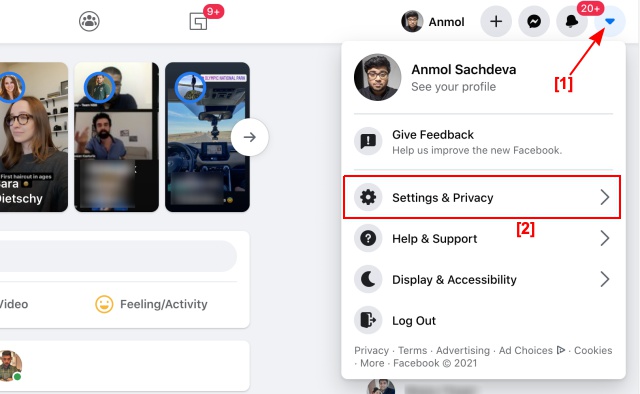
- Selanjutnya, klik “Pengaturan“Pada menu pop-up yang sama.
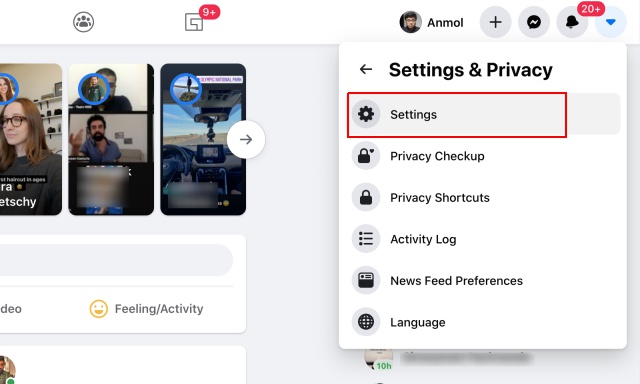
- Anda sekarang akan dibawa ke halaman pengaturan akun Anda. Di Pengaturan Akun Umum, klik nama Anda atau “Sunting“Tanda tangan di sebelahnya.
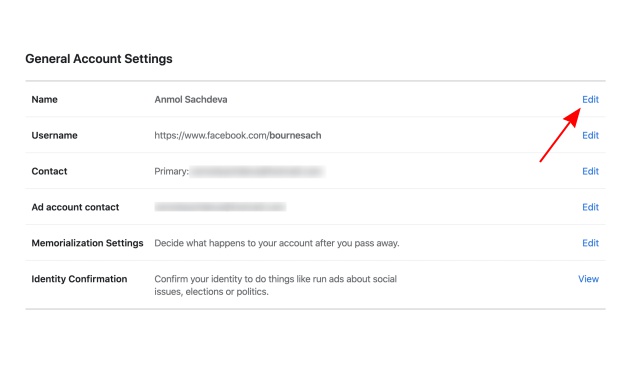
- Sekarang masukkan nama depan baru, nama tengah (jika ada) dan nama belakang yang Anda ingin orang lain lihat Facebook Mengajukan. Kemudian klik tombol biru yang bertuliskan “Perubahan tarif“.
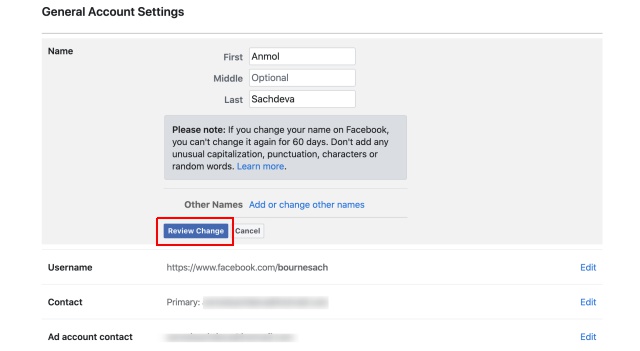
- Facebook akan menampilkan variasi nama Anda pada pop-up baru. Pilih yang Anda suka. Terakhir, masukkan kata sandi Anda dan klik “Simpan perubahan“.
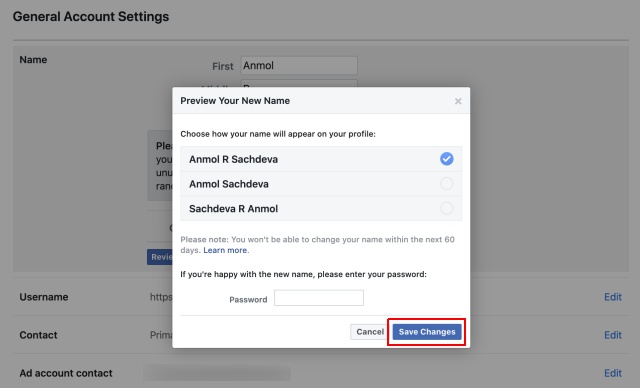
Milikmu Facebook Akun akan mencerminkan nama baru Anda dengan segera. Namun, perhatikan bahwa tidak seperti Twitter dan sebagian besar platform media sosial lainnya, Anda hanya dapat mengubah nama Anda setiap 60 hari sekali Facebook. Itu berarti Anda tidak akan dapat membuat perubahan lagi pada nama profil Anda selama beberapa bulan ke depan.
Ganti namamu di Facebook Aplikasi seluler
Di Android
Ubah nama Anda menggunakan Facebook Aplikasi Android juga merupakan proposisi yang mudah. Inilah cara Anda melakukannya:
- Membuka Facebook aplikasi di perangkat Android Anda dan ketuk menu hamburger (tiga garis sejajar) di pojok kanan atas. Di layar berikutnya, gulir ke bawah dan ketuk “Pengaturan & Privasi“.
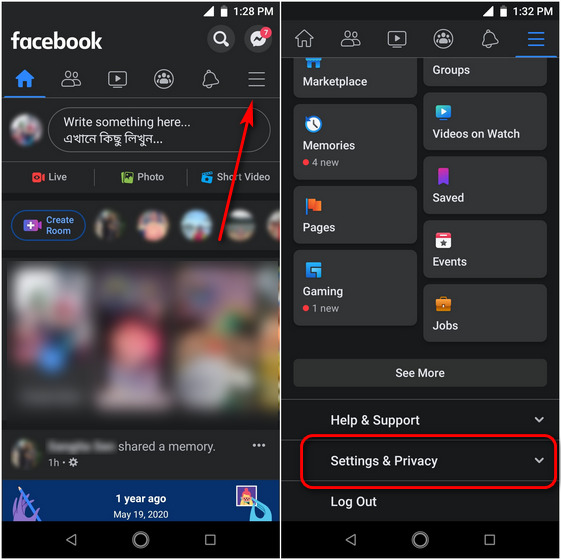
- Kemudian pilih “Pengaturan“Dari menu tarik-turun. Di layar berikutnya, buka “Informasi pribadi” bagian.
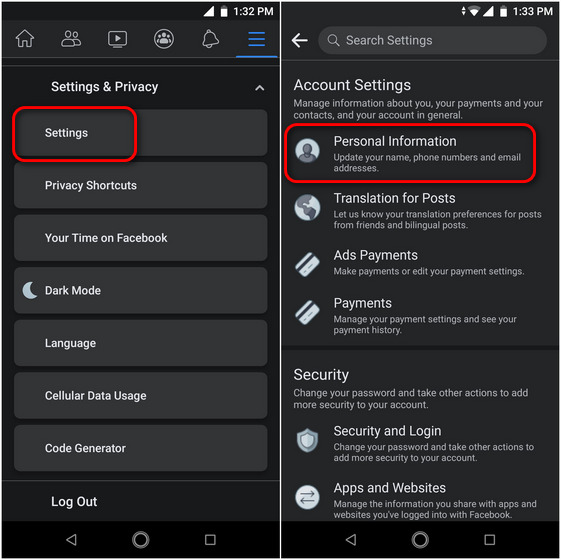
- Sekarang ketuk nama Anda dan masukkan nama baru Anda (termasuk nama belakang, nama tengah, dan nama depan) di layar berikutnya. Kemudian, ketuk tombol biru yang bertuliskan “Perubahan tarif“.
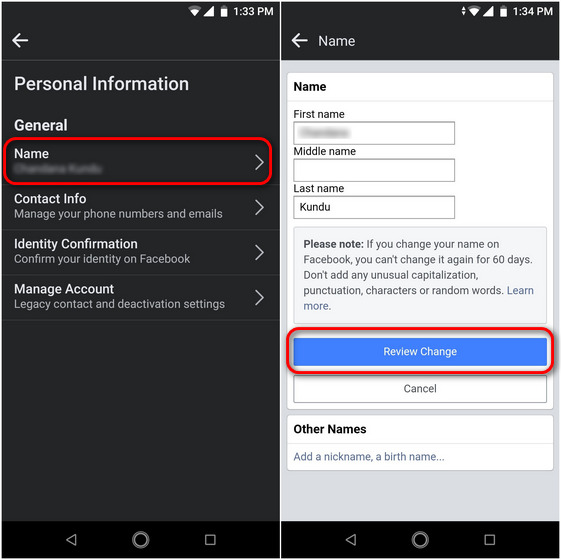
- Terakhir, pilih opsi tampilan untuk nama Anda, masukkan kata sandi Anda dan tekan tombol “Simpan perubahan” tombol. Selamat! Anda telah berhasil mengubah nama profil Anda di Facebook oleh aplikasi Android.

Di iOS dan iPadOS
Proses mengubah profil atau nama halaman Anda menggunakan Facebook aplikasi di iPhone atau iPad Anda mirip dengan metode di Android. Inilah cara Anda melakukannya:
- Membuka Facebook aplikasi di iPhone atau iPad Anda dan ketuk menu hamburger (tiga garis horizontal) di sudut kanan bawah layar. Kemudian gulir ke bawah dan pergi ke “Pengaturan & Privasi -> Pengaturan“.
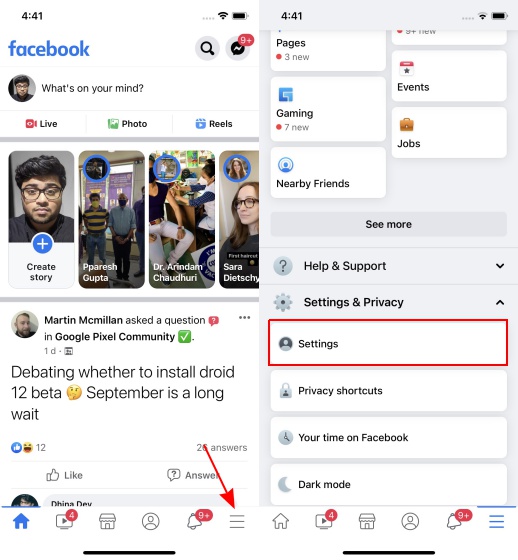
- Selanjutnya pilih “Informasi pribadi“Dan ketuk namamu.
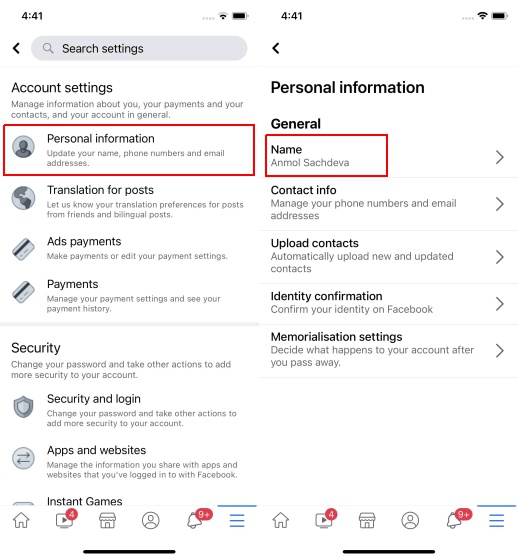
- Di layar berikutnya, masukkan nama baru yang Anda inginkan Facebook. Setelah selesai, ketuk ikon biru “Perubahan tarif” tombol.
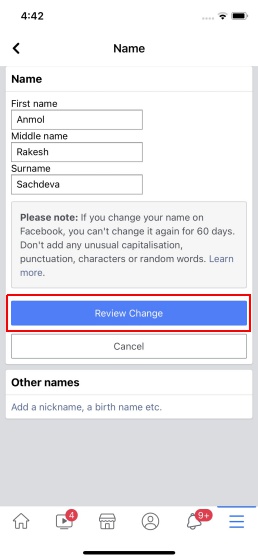
- Terakhir, pilih nama yang ingin Anda tampilkan Facebook profil, masukkan kata sandi Anda dan ketuk “Simpan perubahan“.
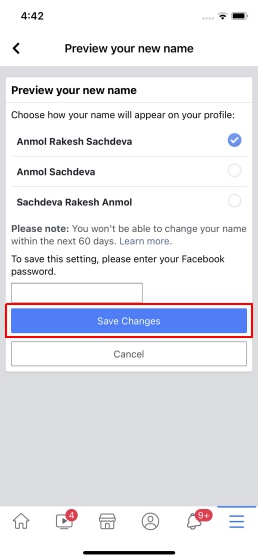
Nah, itu saja! Sekarang Anda tahu cara mengubah nama Anda di Facebook Begitu juga dengan aplikasi iOS. Sekali lagi, Anda hanya dapat mengedit nama Anda setiap 60 hari sekali, jadi pikirkan dua kali sebelum membuat perubahan.
Ubah nama profil FB Anda di Android, iPhone, dan Web
Tidak seperti Twitter atau layanan media sosial utama lainnya, Facebook menegaskan bahwa itu tidak akan menerima apa pun selain ‘nyata’ Nama. Nama apa pun yang dianggapnya ‘palsu’ mungkin membuat Anda dilarang menggunakan platform media sosial. Jika Anda berhasil mematuhi batasan ketat, selamat atas perubahan nama di atas Facebook.
Di sisi lain, jika Anda sudah memiliki pemahaman yang baik tentang kebijakan privasi meragukan perusahaan dan banyak pelanggaran data, lihat bagaimana Anda dapat menghapus Facebook dari hidupmu untuk selamanya. Sementara Anda mempertimbangkan pro dan kontra dari melanjutkan FacebookAnda setidaknya dapat menyembunyikan status ‘Aktif’ Anda untuk mencegah pesan yang tidak relevan dari orang yang Anda ganggu.